Операционная система Windows позволяет закрепить большинство программ или приложений непосредственно на панели задач для быстрого доступа, когда вы находитесь на рабочем столе. Однако это не относится к Центру обновления Windows. Хотя его просто прикрепить к экрану «Пуск» Windows или меню «Пуск» Windows, его непросто прикрепить к панели задач. Сегодня мы увидим, как прикрепить значок Центра обновления Windows к панели задач, а также экрану «Пуск» или «Пуск» в Windows 10/8/7.
Прикрепить Центр обновления Windows к экрану «Пуск» или меню «Пуск»
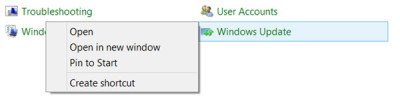
Это просто Откройте панель управления, щелкните правой кнопкой мыши Центр обновления Windows и выберите Закрепить, чтобы начать . Вы увидите ярлык, прикрепленный к старту.
Закрепить Центр обновления Windows на панели задач
Для этого откройте панель управления, а затем перетащите Центр обновления Windows на рабочий стол. В качестве альтернативы вы можете также выбрать Создать ярлык – и его ярлык будет создан на вашем рабочем столе.
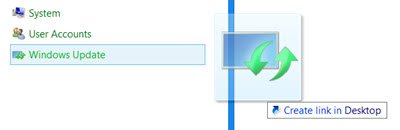
Теперь щелкните правой кнопкой мыши значок и выберите «Свойства». Затем на вкладке «Ярлыки» введите следующий адрес для поля «Цель» :
cmd/c wuapp.exe
Если это не работает для вас, и вы не можете изменить поле «Цель», выполните следующие действия. Удалите только что созданный ярлык на рабочем столе. Теперь щелкните правой кнопкой мыши по Рабочему столу> Создать> Ярлык.
В пути к папке введите следующее, назовите его «Центр обновления Windows» и нажмите «Далее»:
cmd/c wuapp.exe
Будет создан ярлык на рабочем столе. Теперь щелкните правой кнопкой мыши значок и выберите «Свойства».
На вкладке «Ярлыки» измените меню «Выполнить» на « Свернутый ». Нажмите ОК.
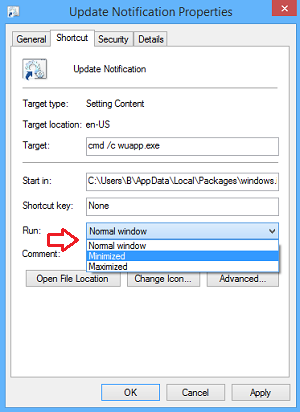
Затем нажмите Изменить значок и введите путь к значку как:
% SystemRoot% system32 wucltux.dll
Нажмите Применить/ОК. Значок изменится.
Наконец, щелкните правой кнопкой мыши значок Windows Update на экране вашего рабочего стола. Там вы должны найти опцию Закрепить на панели задач . Нажмите здесь. Ярлык будет закреплен на панели задач. В противном случае вы можете просто перетащить его на панель задач.
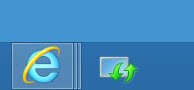
Один щелчок по значку панели задач теперь откроет настройки Центра обновления Windows напрямую.







